- Outeur Abigail Brown [email protected].
- Public 2023-12-17 06:37.
- Laas verander 2025-01-24 12:01.
GIMP se Rotate-nutsding is redelik maklik om te gebruik, en sodra jy die nutsding se opsies gestel het, maak jy die Rotate deur op die prent te klik.dialoog. Die skuifbalk verstel die hoek van die rotasie; alternatiewelik kan jy direk op die prent klik en dit draai deur te sleep. Die kruishaar wat op die laag verskyn, wys die middelpunt van die rotasie, en jy kan dit na wens sleep.
Die aanwysings en skermkiekies hier verwys na GIMP weergawe 2.10 op macOS, maar ander weergawes in Windows, Linux en ander bedryfstelsels is baie soortgelyk.
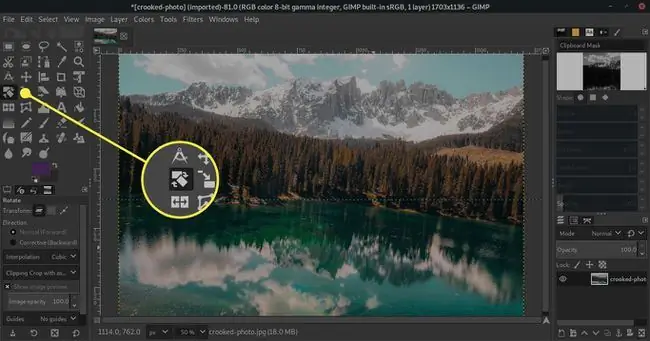
The Rotate Tool Options
GIMP se Rotate-nutsding bied baie opsies wat soortgelyk is aan dié van ander beeldbewerkingsprogramme soos Photoshop.
Verseker dat die laag wat jy wil draai, gekies is in die layers palet.
Transform
By verstek werk die Rotate-nutsding op die aktiewe laag; kyk regs van Transform om te sien waar om hierdie opsie te verander na Seleksie of Path Voordat jy die Rotate-nutsding, kyk na die Layers of Paths palet om seker te maak die laag, seleksie of pad wat jy wil roteer is die aktiewe een.
Wanneer 'n keuse geroteer word, sal die keuse duidelik op die skerm wees as gevolg van die keuse se buitelyn. As Transform op Layer gestel is, sal slegs die deel van die aktiewe laag binne die keuse geroteer word.
Rigting
Die verstekrigtinginstelling is Normaal (Voorwaarts); toepassing van die Rotate-nutsding draai die laag in die rigting wat jy gespesifiseer het.
Die ander opsie is Korrektief (agteruit)Met die eerste oogopslag lyk dit of dit min praktiese sin maak. Dit is egter 'n ongelooflike nuttige instelling wanneer jy horisontale of vertikale lyne in 'n foto moet verstel, soos om 'n horison reguit te maak waar die kamera nie reguit gehou is nie.
Om die Corrective-instelling te gebruik, kies View > Show Grid (of kies Gids in die Draai opsies en kies watter opsie ook al die nuttigste is, soos later in hierdie tutoriaal gewys word).
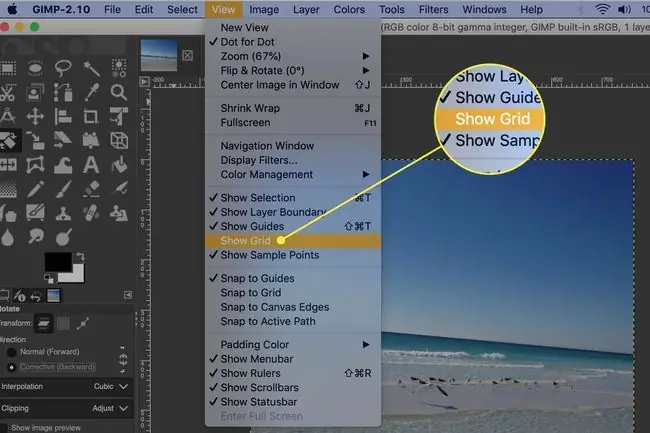
Klik op die laag met die Rotate-gereedskap, en draai die rooster totdat die horisontale lyne van die rooster parallel met die horison is.
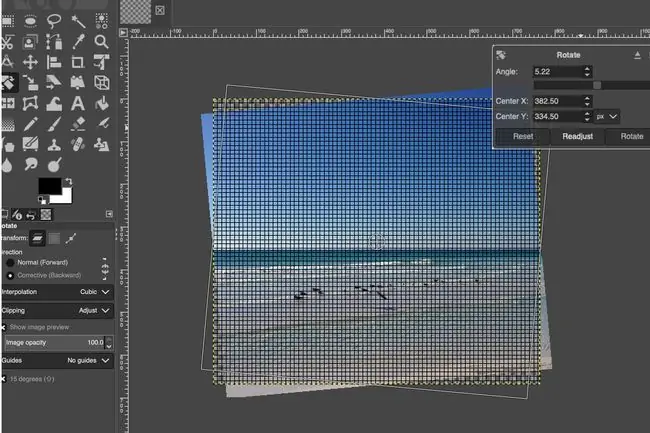
Interpolasie
Daar is vyf Interpolation opsies vir die GIMP Rotate-nutsding. Dit beïnvloed die kwaliteit van die gedraaide prent.
- Cubic (die verstek) bied oor die algemeen die hoogste geh alte en is gewoonlik die beste opsie.
- Op rekenaars met minder verwerkingskrag help die None opsie die rotasie versnel as die ander opsies onaanvaarbaar stadig is; kante kan egter gekartel lyk.
- Linear bied 'n redelike balans tussen spoed en kwaliteit op minder kragtige masjiene.
- NoHalo en LoHalo help om halo's te verwyder, die artefakte wat rondom elemente in beelde kan verskyn wanneer hulle verander word. Eksperimenteer hiermee om te vind wat die beste werk vir enige spesifieke prent.
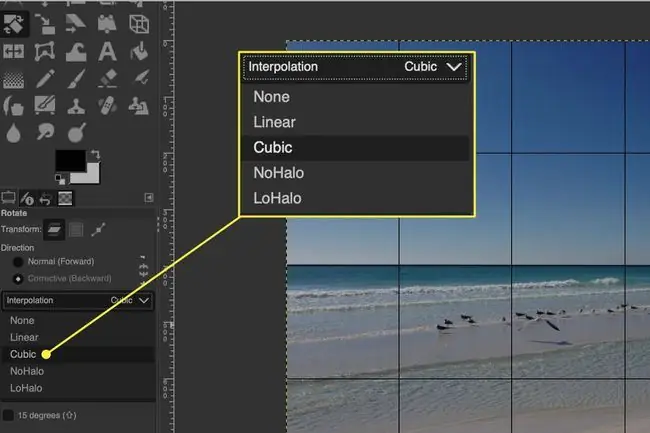
Clipping
Dit word slegs relevant as dele van die element wat gedraai word buite die bestaande grense van die prent sal val.
- Wanneer hierdie opsie op Adjust gestel is, sal die dele van die laag buite die prentgrense nie sigbaar wees nie, maar sal voortbestaan. Dus, as jy die laag skuif, kan dele van die laag buite die prentgrens teruggeskuif word binne die prent en sigbaar word.
- Wanneer dit op Clip gestel is, word die laag tot by die prentrand gesny; as jy die laag skuif, sal daar geen areas buite die prent wees wat sigbaar sal word nie.
- Snoei tot resultaat en Snoei met aspek sny die laag na rotasie, sodat alle hoeke reghoeke is, en die rande van die laag is horisontaal of vertikaal.
- Crop met aspek verskil deurdat die resulterende laag se proporsies sal ooreenstem met die laag voor die rotasie.
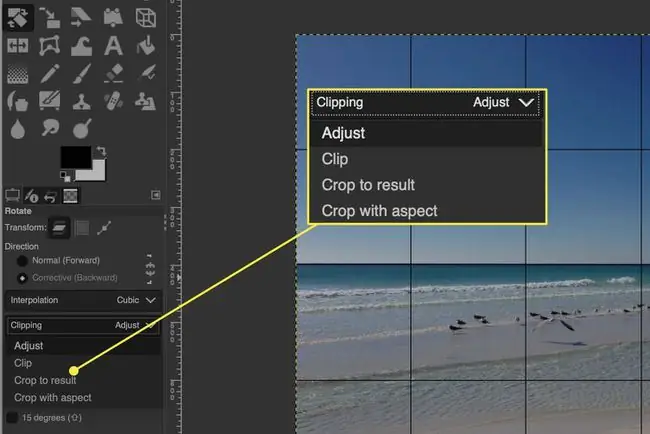
Gidse
Die Guides opsie laat jou die tipe gidse kies wat jy op die prent wil wys om jou te help om jou aanpassings te maak. Die keuses sluit in:
- Geen gidse
- Sentrumlyne
- Reël van derdes
- Vyfdesreël
- Goue afdelings
- Diagonale lyne
- Aantal reëls
- lynspasiëring
Kies watter instelling ook al die nuttigste is vir die aanpassings wat jy doen.






